在辦公場合總是離不開打印機,打印機的運作為我們提供了更好的工作硬環境。可是如何在自己的電腦上也設置共享打印機呢,自己之前沒有設置過,那麼就一起來根據以下的步驟進行操作吧。(注:以下步驟適用於單功能打印服務器(TL-PS110U、TL-PS110P、TL-WPS510U)
1.選擇“開始”菜單,打開“控制面板”,然後選擇“查看設備和打印機”。如下圖:
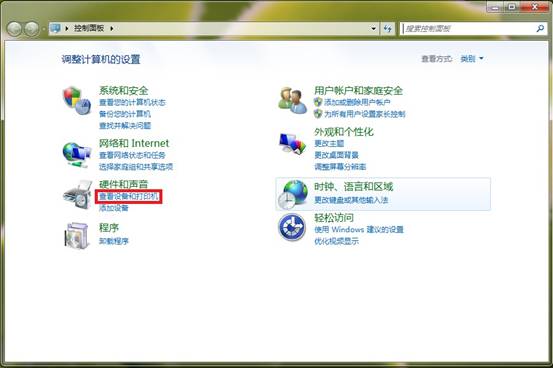
2.點擊“添加打印機”。如下圖:
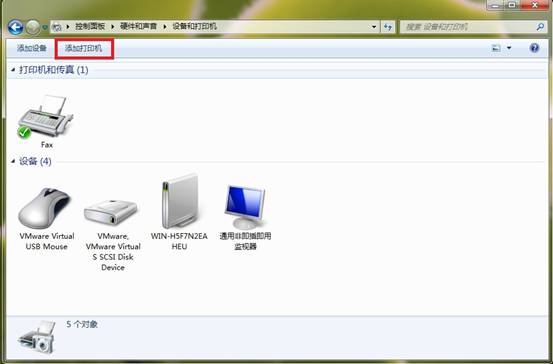
3.選擇“添加本地打印機”。如下圖:
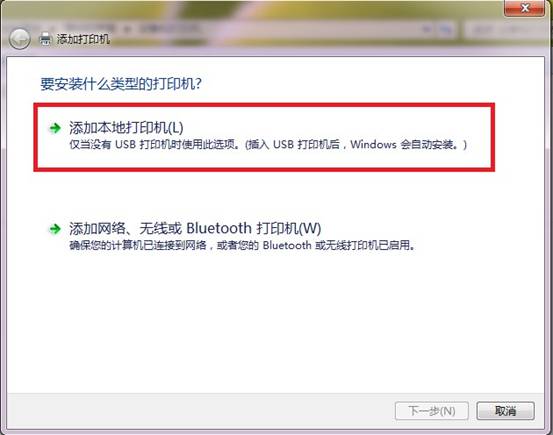
4.選擇創建新端口 ,端口類型選擇Standard TCP/IP Port 後選擇下一步 。如下圖:
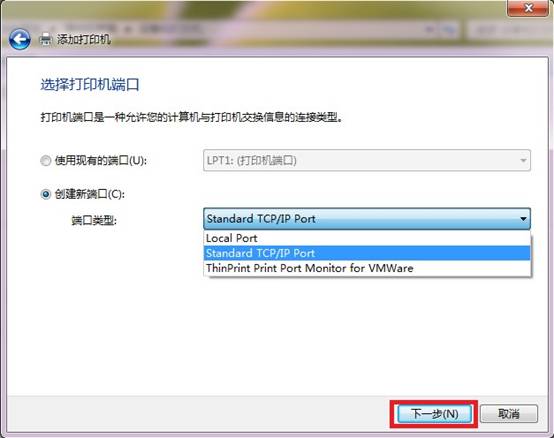
5.輸入打印服務器的IP地址,點擊下一步 ,windows系統將自動創建相應的端口。如下圖:
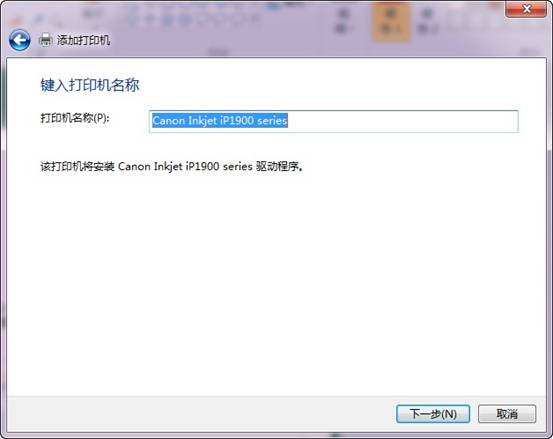
6.端口創建成功後,在下一界面的設備類型選擇自定義 並點擊設置 按鈕,在彈出的頁面中選擇LPR協議 ,添入隊列名稱為lp1 並勾選啟用了LPR字節計數,點擊確定 按鈕後繼續選擇下一步 。如下兩圖:

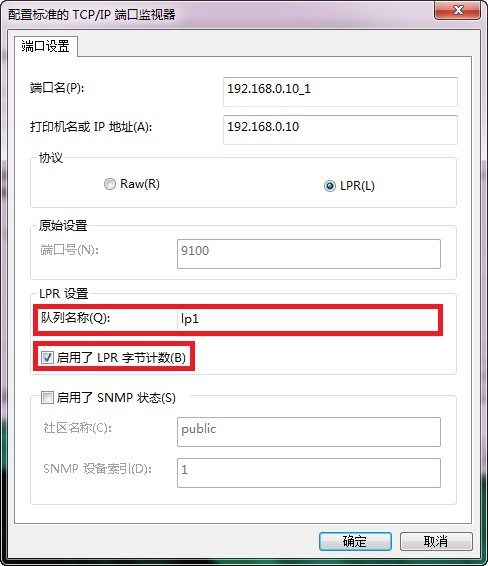
7.接下來系統會提示您安裝打印機的驅動,如果您的打印機型號在系統集成的驅動列表中,您可以直接選擇相應型號並點擊下一步進行安裝,如果找不到您的打印機型號,請選擇從磁盤安裝,然後通過光盤或者其他存儲設備來安裝打印機的驅動。完成後繼續點擊下一步。
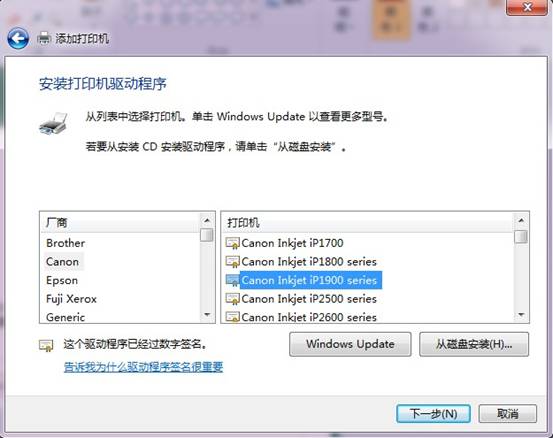
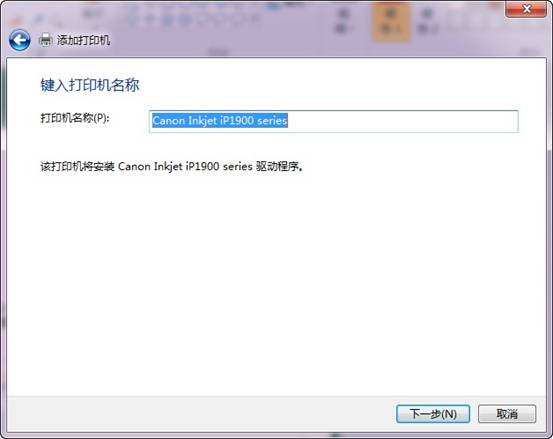
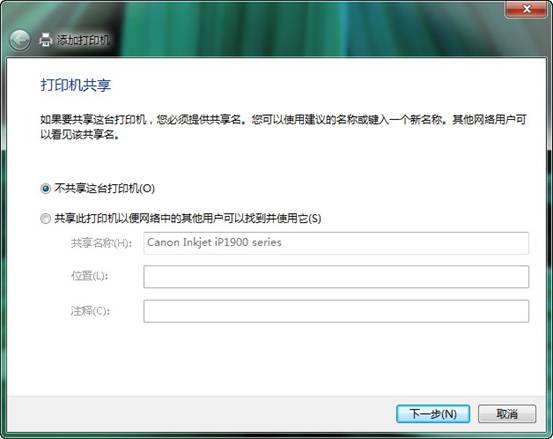
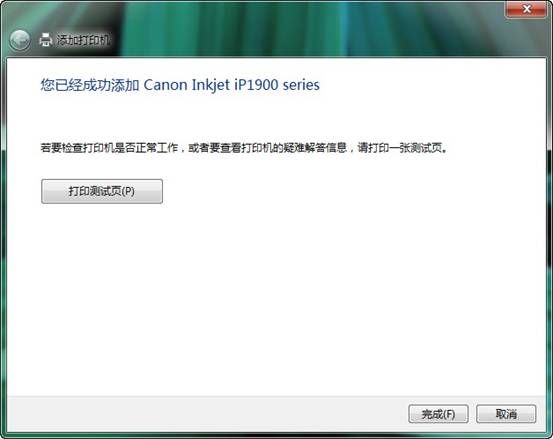
經過以上的步驟設置後,便能實現打印機共享了。自己動手設置,便不需要再把所需打印的文件拷貝至他人的電腦上了,將為你的工作提供了很多方便。需要設置打印機的朋友,趕緊來試試吧。